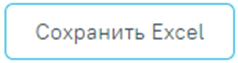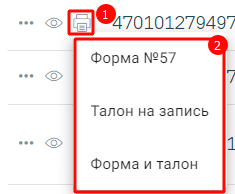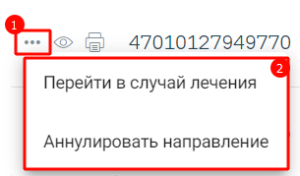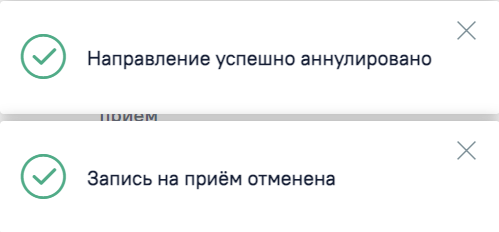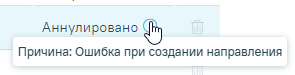В Журнале направлений отображаются следующие направления:
Для перехода в Журнал направлений необходимо на главной странице Системы выбрать раздел «Журнал направлений». Переход в Журнал направлений доступен для пользователей с ролью «Врач». В результате перехода в новой вкладке браузера откроется Журнал направлений.
Журнал направлений
Доступна фильтрация направлений по следующим полям:
- «ФИО, номер полиса пациента» – осуществляется поиск по ФИО или номеру полиса пациента. Заполняется вручную с клавиатуры.
- «Номер случая лечения, но мер направления» – осуществляется поиск по номеру направления. Заполняется вручную с клавиатуры.
- «Статус» – осуществляется поиск по статусу направления. Заполняется путем выбора значения из справочника.
- «Вид оплаты» – осуществляется поиск по направлениям с указанным видом оплаты. Заполняется выбором значения из справочника.
- «Тип направления» – осуществляется поиск по типу направления. Заполняется выбором значения из справочника.
- «Период выписки направления» – осуществляется поиск по дате создания направления. Даты указываются в полях «с» и «по» выбором даты из календаря или вводом вручную.
- «Запись на прием» – осуществляется поиск по направлениям в зависимости от наличия записи на прием. Заполняется выбором значения из справочника.
- «Дата записи» – поле становится доступно для заполнения, если в поле «Запись на прием» указано значение «С записью». Поле заполняется выбором даты из календаря или вручную с клавиатуры.
- «Межотделенческая консультация» – осуществляется поиск по направлениям с установленным признаком «Межотделенческая консультация». Заполняется путем установки флажка. По умолчанию флажок снят. При установленном флажке отображаются поля «Не назначен консультирующий врач», «Отделение консультации», «Консультирующий врач».
- «Не назначен консультирующий врач» – осуществляется поиск по направлениям у которых не назначен консультирующий врач. Доступно для заполнения после установки флажка «Межотделенческая консультация». Заполняется путем установки флажка. По умолчанию флажок снят.
- «Отделение консультации» – осуществляется поиск по отделению консультации. Доступно для заполнения после установки флажка «Межотделенческая консультация». По умолчанию заполняется отделением текущего пользователя. Доступно для редактирования, заполняется путём выбора значения из справочника.
- «Консультирующий врач» – осуществляется поиск по консультирующему врачу. Доступно для заполнения после установки флажка «Межотделенческая консультация». Заполняется путем выбора значения из справочника.
- «Срочное» – осуществляется поиск по срочным направлениям. Заполняется путем установки флажка. По умолчанию флажок снят.
При нажатии кнопки «Расширенный поиск» становятся доступны дополнительные критерии для поиска направлений на исследования.
Расширенный поиск направлений на исследования
- «Направивший врач» – осуществляется поиск по врачу, выписавшему направление. По умолчанию поле заполняется данными текущего авторизованного пользователя. Доступно для редактирования, заполняется путем выбора значения из справочника.
- «Направлен в медицинскую организацию» – осуществляется поиск по ЛПУ, в которое направлен пациент. Заполняется путем выбора значения из справочника.
- «МО другого региона» – осуществляется поиск по МО другого региона. Заполняется путем установки флажка.
Ниже полей фильтрации располагается список выбранных полей.
Список заполненных полей фильтрации
После того, как поля фильтра заполнены, можно осуществить поиск направлений, нажав клавишу Enter или кнопку «Найти». Отобразится список направлений в соответствии с заданными условиями.
Для того чтобы очистить все поля фильтра и, например, затем ввести в них новые данные, нужно нажать кнопку «Очистить», все введенные данные будут удалены из полей.
При нажатии кнопки список всех найденных направлений выгружается в файл формата xls. Выгрузить можно не более 500 записей, иначе отобразится предупреждающее сообщение.
Ограничение на количество записей доступных для выгрузки
Список направлений представлен в виде таблицы со следующими столбцами:
- «Номер» – отображается номер направления.
- «Дата» – отображается дата создания направления.
- «ФИО пациента» – отображается ФИО пациента.
- «Куда направлен» – отображается наименование МО, в которую направлен пациент.
- «Тип» – отображается тип направления.
- «Запись на прием» – отображается дата и время записи на прием.
- «Статус» – отображается статус направления.
Для того чтобы отредактировать направление, необходимо нажать кнопку , в результате осуществится переход на форму редактирования направления. Кнопка «Редактировать» доступна для направлений в статусе «Черновик».
Для просмотра направления необходимо нажать кнопку . Кнопка «Просмотр» доступна для направлений в статусах «Выписано», «Частично завершено», «Обработано», «Завершено», «Аннулировано», «Отказ», «Зарегистрировано».
При нажатии кнопки отображается список печатных форм по выбранному направлению. Действие доступно для направлений в статусе «Выписано» и «Завершено».
Список печатных форм по направлению
При нажатии кнопки отображается список дополнительных действий.
Дополнительные действия
При выборе пункта «Перейти в случай лечения» осуществляется переход в ТАП или МКСБ, в рамках которого выписано текущее направление.
При выборе пункта «Аннулировать направление» отобразится сообщение об успешном аннулировании направления, направление примет статус «Аннулировано», а также отменится запись на прием, если время записи не истекло. Аннулирование доступно для направлений в статусе «Выписано».
Сообщения об успешном аннулировании направления и отмене записи на прием
При аннулировании направления из случая лечения следует выбрать причину и нажать кнопку «Аннулировать». Для отмены действия следует нажать кнопку «Закрыть».
Для направлений со статусом «Аннулировано» доступна возможность просмотра причины аннулирования. При наведении на иконку отображается информация о причине аннулирования направления.
Описание причины аннулирования
Аннулирование направления также доступно при нажатии кнопки .
Кнопка «Аннулировать»
В случае если прием пациента уже состоялся, то при аннулировании направления отобразится сообщение об ошибке.
Сообщение об ошибке
При нажатии кнопки выполняется удаление направления. Удаление доступно для направлений в статусе «Черновик». В результате отобразится сообщение об успешном выполнении операции.
Сообщение об успешном выполнении операции
Создание направлений осуществляется в блоке «Журнал направлений».